当前位置:首页 > 大白菜资讯 > Win10系统如何同步Edge浏览器和IE浏览器的收藏夹?
Win10系统如何同步Edge浏览器和IE浏览器的收藏夹?
在win10系统中,Microsoft Edge和Internet Explorer之间的收藏夹是分开的,但是这对于电脑的收藏夹管理比较麻烦。所以,如果能够同步Edge浏览器和IE浏览器的收藏夹,那么在添加、删除或者更改网站,它便会同步到Internet Explorer中,反之也一样。下面来看一下具体的设置方法吧。

一、Win10专业版/企业版/教育版:
1、在微软小娜中搜索并运行gpedit;
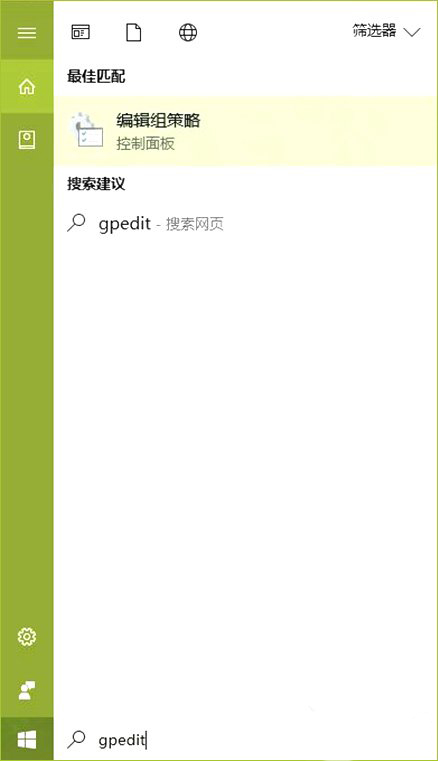
2、通过左侧的树形导航进入计算机配置-管理模板-Windows组件-Microsoft Edge,把目光移向窗口的右半边,找到使收藏夹在Internet Explorer之间保持同步,双击它;
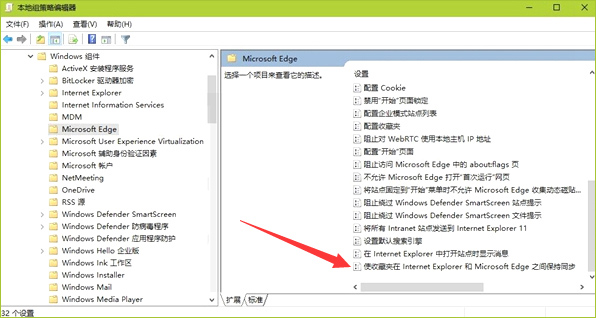
3、接下来将弹出一个新的窗口,这个窗口的左上角有三个选项,分别是未配置、已启用和已禁用,选中已启用,然后点击确定;
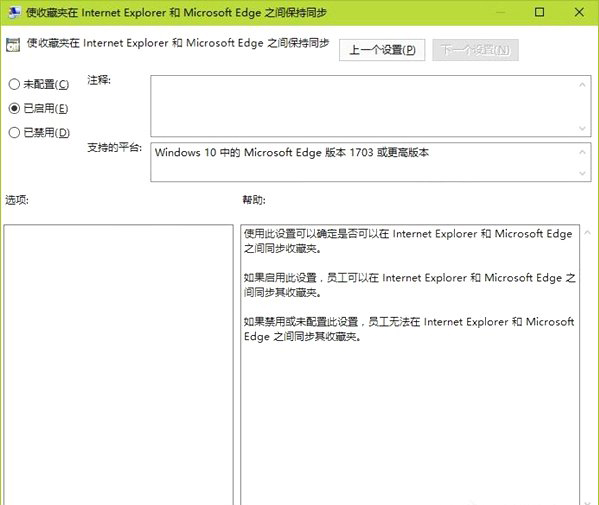
4、这样,你的收藏夹就可以在Microsoft Edge和Internet Explorer之间保持同步了,有时这种设置可能不会立即生效,不用担心,这是正常的,稍作等待即可。
二、Win10家庭版:
1、在微软小娜中搜索并运行regedit;
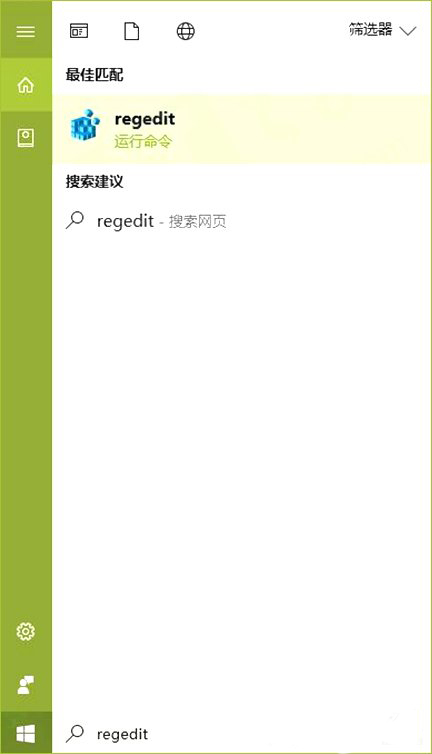
2、来到以下目录:\HKEY_CURRENT_USER\Software\Policies\Microsoft\;
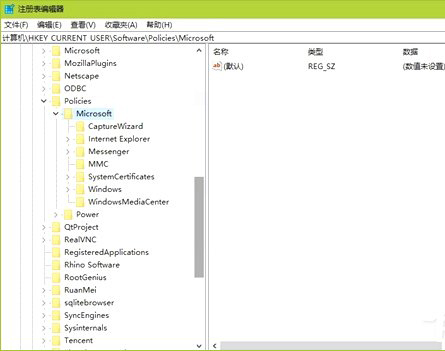
3、把鼠标光标对准Microsoft项,单击右键,选择新建-项,并把该项命名为:MicrosoftEdge;
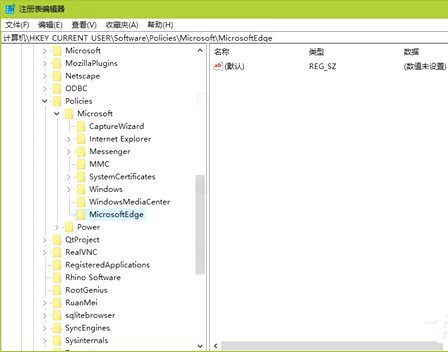
4、把鼠标光标对准刚刚新建的MicrosoftEdge项,单击右键,选择新建-项,并把该项命名为:Main;
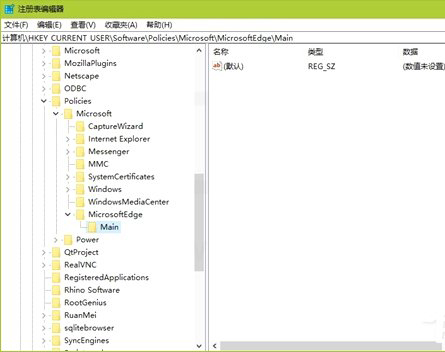
5、点击进入你刚刚新建的MicrosoftEdge/Main项,在窗口右侧的空白处单击右键,选择新建-DWORD(32位)值,并将该值命名为:SyncFavoritesBetweenIEAndMicrosoftEdge;
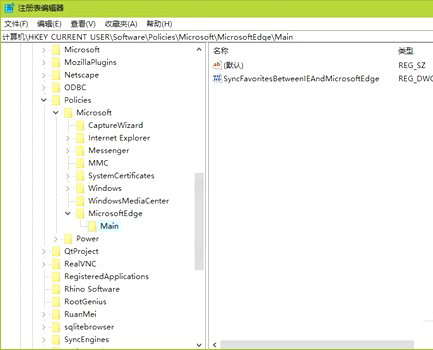
6、双击你刚刚新建的名为SyncFavoritesBetweenIEAndMicrosoftEdge的DWORD(32位)值,将数值数据下的输入框中的数字设置为1,点击确定;
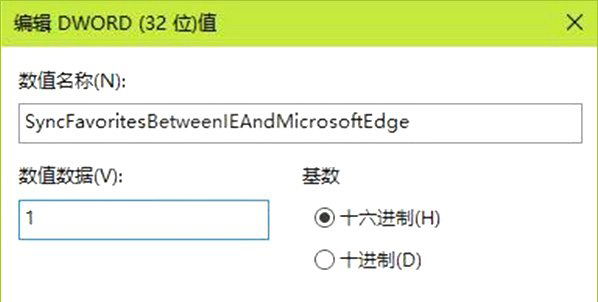
7、然后重启你的电脑,这样,你的收藏夹就可以在Microsoft Edge和Internet Explorer之间保持同步了。
以上就是Win10系统如何同步Edge浏览器和IE浏览器的收藏夹的操作步骤,希望可以帮助到各位用户!

